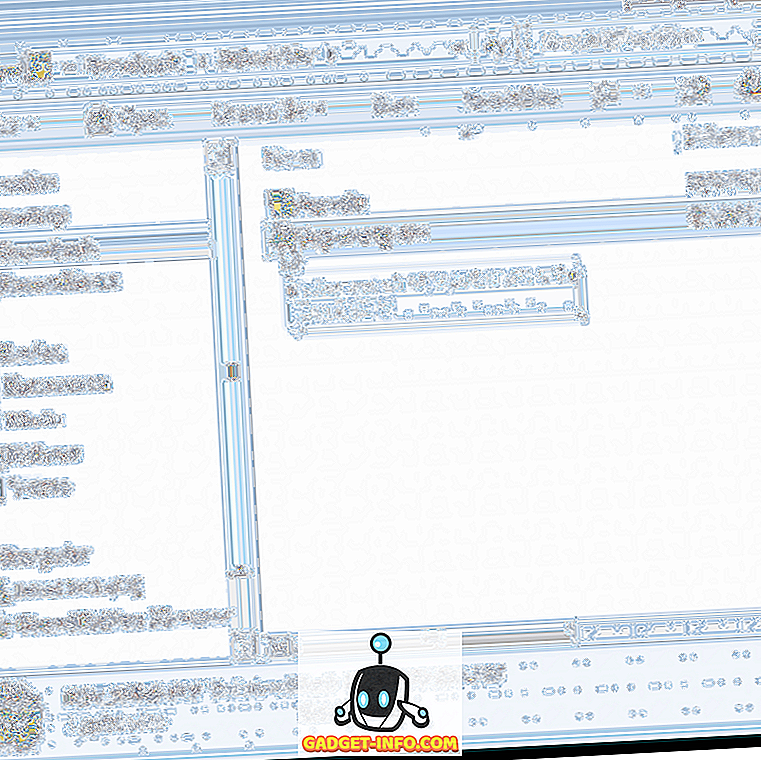Neseniai nusipirkau „Xbox 360“ elitą ir aš myliu velnišką dalyką! Žaidimai yra nuostabūs ir „Xbox Live“ prenumeratos paslauga yra saldus. Tačiau ne tik žaidžiant žaidimus, bet ir daug kitų dalykų, kuriuos galite padaryti naudodami „Xbox 360“.
Pvz., Galite transliuoti HD vaizdo įrašus, muziką ir nuotraukas iš namų kompiuterio į „Xbox“, kad galėtumėte jį peržiūrėti savo televizoriuje. Taigi, jei „Netflix“ transliacijos parinktis „Xbox“ sistemoje jums nepakanka, tai labai lengva įdiegti vaizdo įrašų transliaciją į „Xbox“ iš kompiuterio.
Iš tikrųjų yra keletas skirtingų būdų, kaip vaizdo įrašą transliuoti į „Xbox“, tačiau kalbėsiu tik apie „Windows Media“ leistuvo nustatymą. Man tai paprasčiausias ir veikia geriausiai.
Nustatykite „Windows Media Player“ „Xbox“ srautams
Jei norite nustatyti „Windows Media“ leistuvą vaizdo, vaizdo ir muzikos transliacijoms, atlikite šiuos veiksmus:
1. Atidarykite „Windows Media Player“ ir eikite į „ Tools“ ir „ Options“ . Jei meniu nėra, pirmiausia paspauskite ALT mygtuką.

2. Dialogo lange Parinktys spustelėkite skirtuką Biblioteka ir turėtumėte matyti dalijimosi dalimi ir aplankus, kuriuos norite stebėti:

3. Spustelėkite mygtuką „ Konfigūruoti bendrinimą “ ir įsitikinkite, kad „Xbox 360“ yra įjungtas. Dabar jį turėtumėte pamatyti sąrašo lauke. Jei norite įgalinti bendrinimą, spustelėkite mygtuką Bendrinti mano laikmeną .

4. Dabar spustelėkite langelį „Xbox 360“ ir spustelėkite mygtuką Leisti . Kaip matote, mano „Xbox“ jau buvo leista pasiekti mediją šioje kompiuteryje. Turiu dvi piktogramas, nes mano originalas sumušė ir „Microsoft“ atsiuntė man kitą (tai kita istorija!).
Spustelėję Leisti, piktograma pasirodys žalios spalvos žymės piktograma.
5. Dabar spustelėkite mygtuką Tinkinti, kad sukonfigūruotumėte, ką norite bendrinti su „Xbox“. Galite pasirinkti dalytis muzika, nuotraukomis ir vaizdo įrašais, įvertinimais ir tt Geriausia tiesiog pasirinkti „ Naudoti numatytuosius nustatymus “.

6. Dabar spustelėkite Gerai ir dar kartą spustelėkite Gerai, kad grįžtumėte į pradinį parinkčių dialogo langą. Dabar spustelėkite Monitorių aplankai, kad nustatytumėte, kuriuos aplankus norite rodyti „Xbox 360“.

7. Galite pasirinkti „Mano asmeniniai aplankai“, kuris automatiškai pasirinks aplanką „Mano dokumentai“ ir kitus sistemos aplankus. Pasirinkau kitą parinktį, kad galėčiau rankiniu būdu pasirinkti, kuriuos aplankus stebėti.
Tiesiog pasirinkite Pridėti arba Pašalinti, jei norite pasirinkti aplankus, kuriuose yra vaizdo, garso ar nuotraukų. Spustelėkite Gerai, tada pagrindiniame dialogo lange spustelėkite Gerai. Dabar baigsite konfigūruoti „Windows Media“ leistuvą.
8. „Xbox“ įrenginyje spustelėkite žalią „Xbox“ mygtuką valdiklio centre.

9. Eikite į skirtuką „ Media “ ir pasirinkite „Music“, „Pictures“ arba „Videos“.

10. „Xbox“ turėtų automatiškai aptikti „Windows Media“ leistuvo dalį kompiuteryje ir parodys jūsų kompiuterio pavadinimą.

Pasirinkite kompiuterio pavadinimą ir dabar galėsite naršyti žiniasklaidos aplankus, kaip ir jūsų kompiuteryje! Viskas! Dabar galite peržiūrėti savo namų vaizdo įrašus iš savo kompiuterio ir peržiūrėti juos savo televizoriuje naudodami „Xbox“. Mėgautis!